"Ho una micro SD da 8 GB, ma mostra solo 121 MB. Ho provato, ma Windows non è in grado di formattarla. Cosa devo fare. Come posso recuperare file da micro SD?"
-Domanda da Quora
La formattazione della scheda SD è una pratica preziosa e spesso risolutrice di tanti problemi del file system. Si tratta di un metodo veloce per cancellare file vecchi e inutili dal dispositivo di archiviazione, in maniera tale da poterla riutilizzare “come nuova” su qualsiasi altro dispositivo tecnologico. La formattazione può essere fatta anche per correggere gli errori di una SD danneggiata, in questo caso, con ogni probabilità perderemo i dati su di essa archiviati, ma non temere, in questo articolo ti mostreremo anche come recuperare file da SD formattata.
Comunque sia, che sia danneggiata o meno, sai effettivamente come formattare SD card? Conosci la procedura corretta senza rischiare di danneggiarla? In questo articolo ti forniremo un manuale passo-passo per aiutarti a formattare una scheda SD su alcuni dispositivi che sicuramente avrai in casa.

Parte 1: Perché la mia scheda SD deve essere formattata?
Ci sono due ragioni per cui una scheda SD deve essere formattata. Una scelta personale, decidi di tua spontanea volontà di eliminare i dati di cui non hai più bisogno, oppure perché in qualche maniera la scheda SD si è danneggiata. Ci occuperemo in particolare della seconda condizione.
Solitamente quando il file system di una scheda SD si danneggia, viene mostrato un messaggio a schermo che ci informa dell’impossibilità di continuare a scrivere sulla memoria. Questo potrebbe essere dovuto a tanti fattori, ad esempio hai estratto troppe volte la scheda SD senza opportuna sicurezza, un virus o malware ha compromesso la SD, magari i settori logici del file System non sono compatibili e decine di altri motivi. Ecco i più comuni:
- La scheda SD è stata danneggiata nell’hardware.
- Rimozione forzata dal PC.
- Formattato con File System non compatibile.
- Rimozione scheda SD durante la formattazione delle impostazioni di fabbrica.
- Perdita dei settori logici (capacità diminuita).
- Formattazione in un dispositivo incompatibile.
Parte 2: Qual è il formato consigliato per una scheda Micro SD?
Il file system più utilizzato nelle schede SD, micro SD e schede SDHC è FAT32. Questo tipo di formato presenta alcune restrizioni, tra cui una dimensione massima del singolo documento trasferibile, pari a 4 GB. Questo significa che se vuoi trasferire un file più grande di 4 GB non potrai farlo. Questo formato è stato creato con Windows 98, quando la tecnologia era ancora distante anni luce da quella attuale, quindi in sostanza si tratta di un file system obsoleto.
Parte 3: Come formattare la scheda SD su diversi dispositivi?
Spesso, la formattazione di una scheda SD richiede solo un paio di passaggi, a seconda del sistema operativo che stai utilizzando. Ma non è necessario che ti preoccupi più del dovuto, perché nei prossimi paragrafi ti spiegheremo come formattare SD card sui dispositivi più utilizzati. Ma non solo, ti aiuteremo anche a recuperare file da micro SD se purtroppo li hai persi o cancellati accidentalmente.
Soluzione 1: come formattare la scheda SD su Windows 10?
È un compito piuttosto semplice formattare una scheda SD su Windows 10. Sostanzialmente ci sono tre metodi per formattare una SD utilizzando Windows 10, ecco quali:
Metodo 1: Formattare la scheda SD utilizzando Esplora risorse.
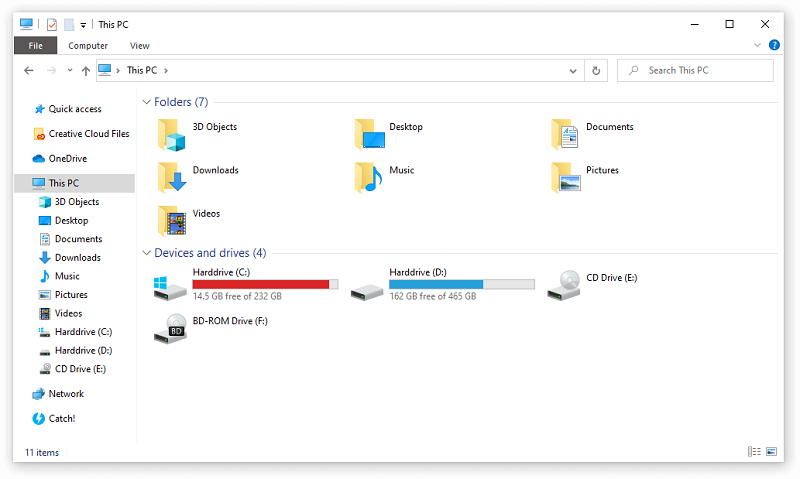
Passo 1: Inserisci la tua SD nel PC e successivamente fai clic su Questo PC nel campo ricerca di Windows. Fare clic con il pulsante destro del mouse sulla scheda SD e scegliere Formatta dal menu a comparsa.
Passo 2: Seleziona il Formato file che vuoi installare sulla SD che stai per formattare, solitamente FAT32. Quindi scegli Formattazione rapida. Clicca su Avvia per iniziare la formattazione. Un avviso ti avvertirà che perderai tutti i dati archiviati sulla scheda SD. Attendi quindi la formattazione, ci impiegherà pochi secondi.
Metodo 2: Formattare la scheda SD utilizzando Gestione disco.
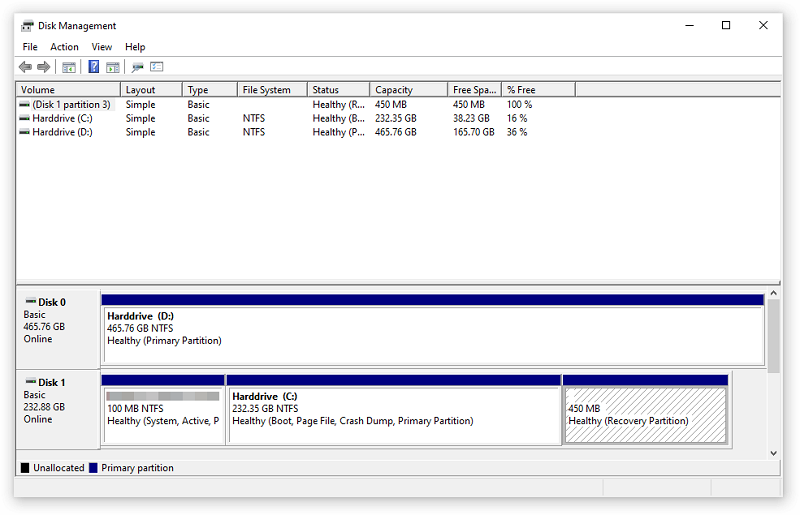
Passo 1: Premere sulla tastiera i pulsanti Win + R e digitare diskmgmt.msc nella finestra, quindi clicca su OK.
Passo 2: Fare clic con il pulsante destro del mouse sulla scheda SD e selezionare Formatta. È possibile scegliere il file system e anche selezionare un formato rapido per consentire al framework di formattare la scheda SD.
Metodo 3: Formattare la scheda SD utilizzando CMD.
Diskpart è uno strumento integrato in Windows che si occupa dei tuoi dischi rigidi. Puoi utilizzarlo per formattare la scheda SD danneggiata. Questa sezione ti mostrerà la guida dettagliata su come formattare le schede SD su Windows 10 con CMD.
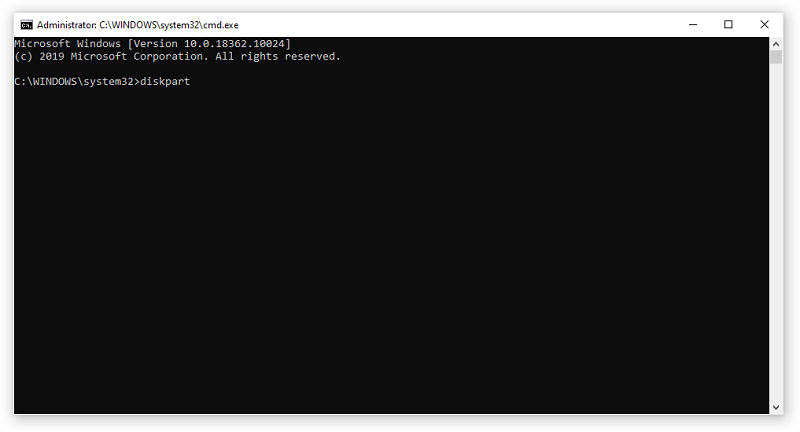
Passo 1: Digita cmd nella barra di ricerca in Windows 10, per visualizzare il prompt dei comandi. Fai clic con il tasto destro sull’icona del Prompt e seleziona "Esegui come amministratore".
Passo 2: Premere Invio dopo aver digitato diskpart nel prompt dei comandi.
Passo 3: Digita list disk per elencare tutte le unità accessibili e premi "Invio".
Passo 4: Digitare select disk + (numero di disco) (ad esempio, è possibile scrivere "select disk 2") per scegliere la scheda SD che è bisogna formattare. Quindi premere "Invio".
Passo 5: Premere "Invio" dopo aver digitato il volume dall'elenco.
Passo 6: Digita seleziona volume + numero di volume (ad esempio, puoi scrivere "seleziona volume 2") e premere "Invio".
Passo 7: Per formattare l'unità con NTFS, digitare format fs = ntfs (o format fs = exfat) per exFAT e premere "Invio".
Soluzione 2: come formattare la scheda SD su Mac?
Non dovrebbe essere un problema formattare la scheda SD su Mac. In questa sezione, imparerai come formattare la scheda SD su macOS in pochi e semplici passaggi.
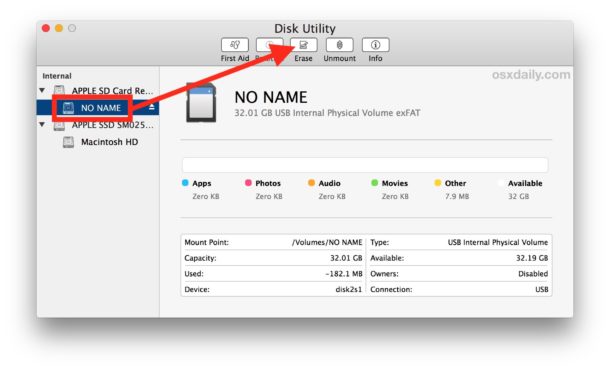
Passo 1: Collega la scheda SD al PC e vai su Finder, quindi apri "Applicazioni">"Utilità".
Passo 2: Apri l'applicazione "Utility Disco".
Passo 3: Nella schermata "Utility Disco", visualizza la tua scheda SD nel segmento "Esterno". Potrebbe chiamarsi "UNTITLED" o "NO NAME" in caso di un formato interrotto.
Passo 4: Seleziona la scheda e scegli "Cancella" dalle funzioni in alto.
Passo 5: Nella finestra seguente, seleziona il menu a discesa "Formato" e scegli il formato ideale.
Passo 6: Scegli la funzione "Cancella".
Passo 7: Sullo schermo quindi leggerai "Smontaggio". Attendi che l’operazione termini dopo pochi secondi.
Soluzione 3: come formattare una scheda SD su un dispositivo Android?
Se preferisci, puoi formattare la tua scheda SD su un o smartphone o tablet Android senza utilizzare il PC. Ecco quali passaggi bisogna compiere sul dispositivo Android per formattare una SD correttamente:
Passo 1: Vai alle Impostazioni del telefono e seleziona Archiviazione.
Passo 2: Seleziona la scheda SD visualizzata in “archiviazione portatile”
Passo 3: Tocca la voce "Formatta", e confermare che si desidera eliminare tutto il contenuto della scheda facendo clic su "Formatta scheda SD".
Soluzione 4: come formattare la scheda SD sulla fotocamera??
Per formattare una scheda SD è possibile utilizzare anche una macchina fotografica. Non è certamente un’operazione frequente, ma ci sono dei casi in cui potrebbe essere la sola soluzione disponibile. Ecco come procedere per formattare una memoria SD con la fotocamera:
Passo 1: Spegni la fotocamera e inserisci la scheda SD.
Passo 2: Accendi la fotocamera e vai al Menu.
Passo 3: Alla voce "Display della fotocamera", selezionare Setup > Format o Format Memory Card e fare clic su OK.
Passo 4: Al termine del processo, spegni la fotocamera per poter riutilizzare la SD formattata come nuova.
Soluzione 5: come formattare la scheda SD con Switch?
Sapevi che puoi formattare una Scheda SD anche con la Nintendo Switch? Ecco come procedere:
Passo 1: Inserisci la SD nella Nintendo Switch.
Passo 2: Seleziona Impostazioni dalla schermata Home e tocca "Sistemi" nel Menu.
Passo 3: Fai clic su "Opzioni di formattazione" e quindi scegli "Formatta scheda SD".
Passo 4: Tocca il pulsante "Continua" per completare l’operazione.
Parte 4: Come recuperare i dati dalla scheda SD formattata?
La formattazione della scheda SD implica che tutti i dati presenti su di essa non saranno più disponibili. Quindi devi essere molto cauto prima di procedere con la cancellazione della SD. La perdita di dati, infatti, sarà, in generale, dannosa e talune volte irreversibile.
Se hai formattato per sbaglio una Scheda SD o hai cancellato per errore uno o più file dalla memoria esterna, non spaventarti, abbiamo la soluzione che può aiutarti a recuperare tutti i dati. Requisito indispensabile e non utilizzare più la scheda SD per evitare di sovrascrivere i dati o danneggiarla ulteriormente.
Per recuperare file da micro SD formattata, dovrai necessariamente utilizzare l’eccellente software di recupero Tenorshare 4DDiG Data Recovery Software, grazie al quale sarai in grado di recuperare qualsiasi tipo di file in qualsiasi condizione, non importa quale sia il file system installato o se sia danneggiato, 4DDiG consente il recupero dati da SD formattata in qualsiasi circostanza.
- Recupera oltre 1000 tipi di dati come foto, video, audio, documenti, ecc.
- Supporta Windows 11 / 10 / 8.1 / 8 / 7.
- Supporta macOS Big Sur, macOS 10.15 (Catalina), macOS 10.14 (Mojave) e versioni precedenti.
- Recupera i dati da un sistema bloccato.
- Recupera i file da più dispositivi come disco rigido esterno / unità flash USB / scheda SD / fotocamera digitale, console, ecc.
- Supporta NTFS, exFAT, FAT16 / FAT32, APFS.
Download Gratis
Per PC
Download Sicuro
Download Gratis
Per Mac
Download Sicuro
- Passo 1:Connetti la scheda SD al PC e selezionala.
- Passo 2:Scansiona la scheda SD su cui hai perso i dati.
- Passo 3: Visualizza in anteprima e ripristina i file dalla scheda SD.
Installa e avvia il programma sul tuo PC, collega la scheda SD formattata al PC. Quindi scegli la scheda SD per iniziare il recupero.

Dopo aver cliccato su Scansione, 4DDiG esaminerà la scheda SD selezionata alla ricerca dei dati persi. Inoltre, è possibile mettere in pausa o interrompere la scansione in qualsiasi momento.

Dopo la scansione, puoi scegliere i tuoi file in base alla categoria, visualizzarli in anteprima per maggiori dettagli e cliccare su Recupero per recuperarli dalla scheda SD formattata. Quindi seleziona una posizione sicura sul tuo PC per salvare i file. Mi raccomando non salvare i file nello stesso percorso in cui li hai persi per evitare di sovrascriverli.

Come riparare la scheda SD danneggiata su Windows 10/11 senza perdere dati
Domande frequenti
1. È necessario formattare una scheda SD appena acquistata?
Se la scheda MicroSD è nuova, in genere non è richiesta alcuna formattazione. Basta installarla nel tuo dispositivo preferito per utilizzarla. Se la scheda deve essere formattata, ti verrà mostrato un messaggio sul display.
2. Cosa significa formattare una scheda SD?
La formattazione di una scheda SD elimina ogni file archiviato su di essa. Questo è l'approccio ideale per ripristinare o cancellare una scheda SD e dovrebbe essere il passo iniziale che si fa quando si utilizza la scheda in un nuovo dispositivo.
3. È meglio formattare o eliminare?
L’ideale sarebbe formattare una scheda di memoria se si vuole successivamente utilizzarla in un altro dispositivo. Come scritto in precedenza, la formattazione elimina in maniera definitiva tutti i file, inclusi quelli protetti. Mentre la cancellazione, ugualmente cancellerà i dati, ma manterrà i file che hai protetto.
Conclusione:
Come abbiamo visto in questo intenso articolo, formattare una scheda SD è molto semplice e ci sono diversi modi per farlo. In sostanza puoi formattare una scheda SD su qualsiasi dispositivo compatibile, che sia Android, PC, Mac, una macchina fotografica e perfino con la Nintendo Switch! Ma, se invece sei stato costretto a formattare la SD a causa di un malfunzionamento, e hai perso tutti i dati su di essa archiviati, per recuperare file da micro SD dovrai utilizzare Tenorshare 4DDiG Data Recovery Software, ad oggi, il miglior software di recupero dati su qualsiasi piattaforma e disco rigido, interno o esterno che sia.
Ti potrebbe anche piacere
-

-

-

-

-

-









